Πώς να Root Kindle Fire HD τον εύκολο τρόπο
Η ριζοβολία του Kindle Fire HD μπορεί να ακούγεται σαν ακαταστροφική διαδικασία και στην αρχή ήταν. Αλλά τώρα υπάρχει ένας εύκολος τρόπος να Root αυτό. Χάρη σε έναν συγγραφέα συγγραφέων groove στο XDA, η ριζοβολία του νέου tablet Amazon είναι τώρα μόνο θέμα μερικών κλικ και περιμένει μέσα από μια σειρά αυτοματοποιημένων βημάτων. Σε αντίθεση με την ριζοβολία του αρχικού Kindle Fire, αυτή η μέθοδος δεν σπάζει streaming βίντεο ή άλλα χαρακτηριστικά του Amazon Prime - τουλάχιστον για τώρα.

Γιατί Root; Δύο λόγοι. Το πρώτο είναι ότι μπορείτε να εκτελέσετε ορισμένες εφαρμογές που απαιτούν root για να προσφέρουν πλήρη λειτουργικότητα. Ένα καλό παράδειγμα αυτού είναι το Avast! Mobile Security, η οποία απαιτεί ρίζα για τη λειτουργία μισών λειτουργιών ασφαλείας. Ο δεύτερος λόγος για να ριζώσει, είναι ότι μπορείτε να εγκαταστήσετε την αγορά του Google Play και να πάρετε όλο το περιεχόμενό σας από το Kindle σας. Αυτό περιλαμβάνει και άλλα Google Apps, όπως το Gmail και το Talk.
Σημείωση: Η ριζοβολία του Kindle με αυτή τη μέθοδο θα αποτρέψειτη συσκευή σας από την αυτόματη ενημέρωση. Μπορείτε να ενημερώσετε με μη αυτόματο τρόπο μέσω της σελίδας λήψης της ενημέρωσης μέσω χειροκίνητης ενημέρωσης του Amazon. Αυτή είναι η μόνη απώλεια της λειτουργικότητας που έχω παρατηρήσει μέχρι τώρα.
Προαπαιτούμενα:
- ADB (Debugging USB) Ενεργοποιήθηκε στο Kindle Fire HD
- Ο υπολογιστής πρέπει να έχει εγκατασταθεί με τους οδηγούς USB Kindle Fire για να συνδεθεί στη συσκευή
- Το Kindle Fire HD είναι συνδεδεμένο στον υπολογιστή μέσω καλωδίου USB
- Κατεβάστε το QemuRoot
- Κατεβάστε το Root_with_Restore
Αυτά τα εργαλεία ρίζα δημιουργήθηκαν από Bin4ry και sparkym3 των XDA-developers. Αν βρείτε χρήσιμα μπορεί να θέλετε να τους ευχαριστήσω!
Πριν ξεκινήσουμε, βεβαιωθείτε ότι το Kindle Fire HD είναι συνδεδεμένο στο καλώδιο USB που είναι συνδεδεμένο στον υπολογιστή σας.
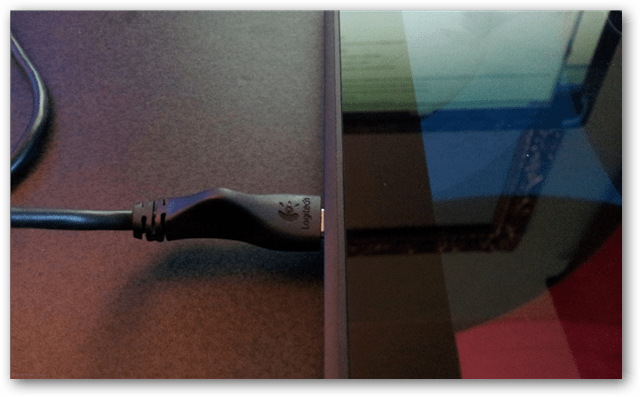
Για να ξεκινήσετε θα πρέπει να εξαγάγετε τόσο τα αρχεία QemuRoot όσο και Root_with_Restore σε οποιοδήποτε σημείο του υπολογιστή σας που σας παρακαλώ.
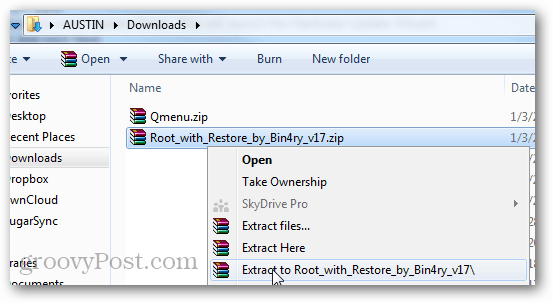
Από το πακέτο Root_with_Restore ανοίξτε το RunMe.bat ως διαχειριστής.
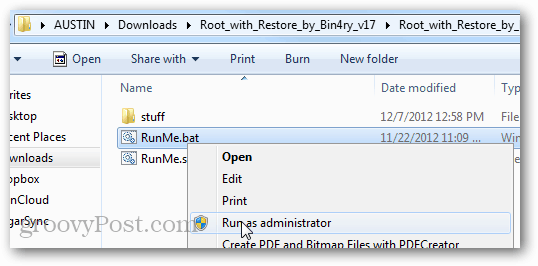
Σημείωση: Εάν το Kindle Fire δεν εμφανίζεται, ίσως χρειαστεί να ανοίξετε το Task Manager (Windows Hotkey: Ctrl + Shift + Esc) και το End Process στο adb.exe.
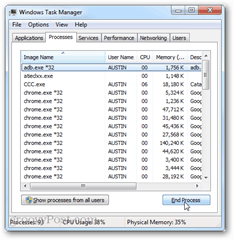
Στο πράσινο παράθυρο γραμμής εντολών που εμφανίζεται πληκτρολογήστε στο 1 και, στη συνέχεια, πατήστε το πλήκτρο enter.
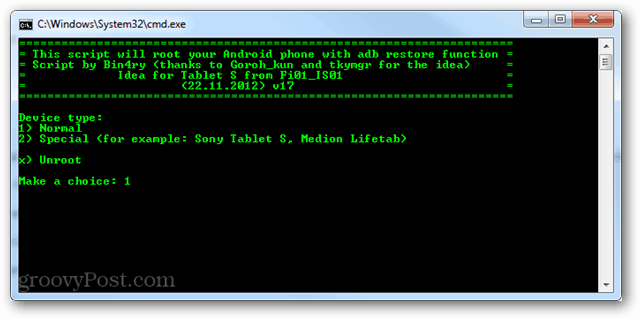
Τώρα πηδούν πάνω από την πυρκαγιά Kindle. Η οθόνη πρέπει να αλλάξει και να εμφανίσει μια σελίδα αποκατάστασης. Πατήστε το κουμπί "Επαναφέρετε τα δεδομένα μου"Επιλογή.
Το Kindle Fire HD θα πρέπει τώρα να επανεκκινήσει δύο φορές.
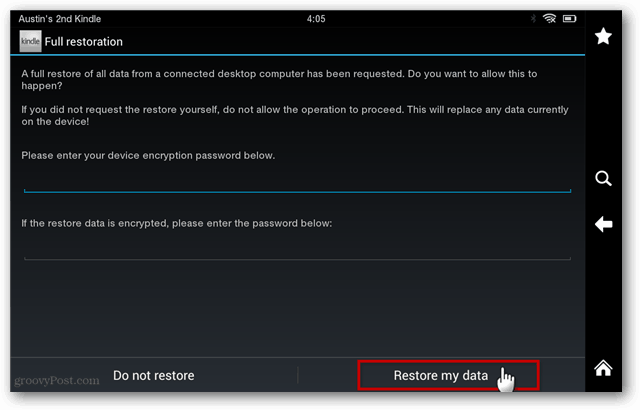
Μετά από δύο επανεκκινήσεις το Kindle Fire HD πρέπει να φαίνεταικανονικά πάλι, και το παράθυρο εντολών Root_with_Restore θα πρέπει να πει ότι όλα γίνονται, πιέστε οποιοδήποτε πλήκτρο για να συνεχίσετε. Πηγαίνετε στο κεφάλι και πατήστε ένα πλήκτρο ή κλείστε το. Στη συνέχεια πρέπει να εκτελέσουμε το QemuRoot.
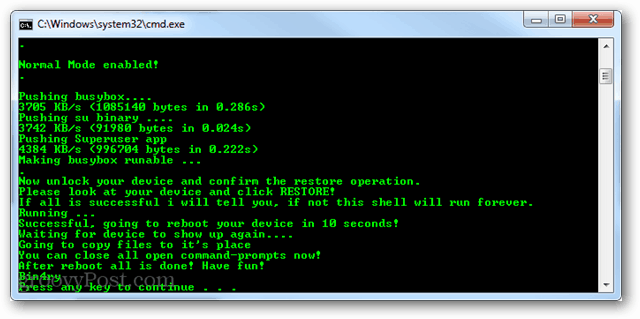
Μέσα στον εξερχόμενο φάκελο εκτελέστε το RootQemu.bat ως διαχειριστής.
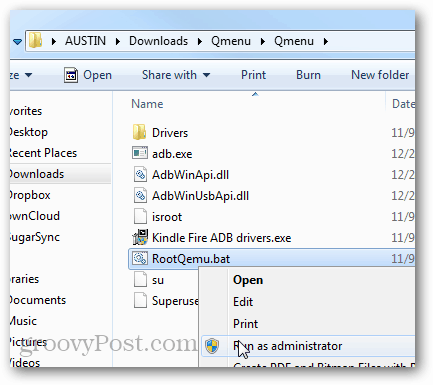
Θα πρέπει να ανοίξει μια ερώτηση. Για να ξεκινήσετε το Root πατήστε 1 και στη συνέχεια πατήστε Enter στο πληκτρολόγιό σας.
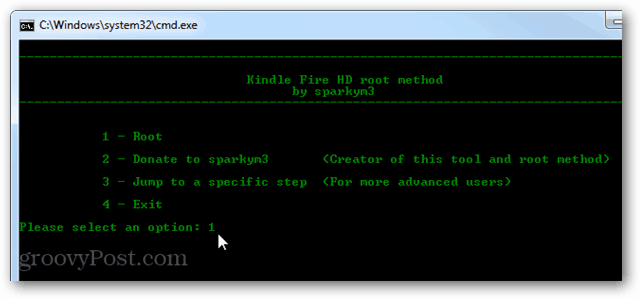
Οι πρώτες 2 οθόνες θα σας ζητήσουν να βεβαιωθείτε ότι έχετε εγκαταστήσει το πρόγραμμα οδήγησης ADB και τι όχι, θα πρέπει να είστε σε θέση να παραλείψετε απλώς να τους περάσετε. Η τρίτη οθόνη θα επανεκκινήσει το Kindle Fire, αυτό είναι το Βήμα 1.
Το βήμα 1 θα διαρκέσει περίπου 30 δευτερόλεπτα για να ολοκληρωθεί, τότε πρέπει να περιμένετε να γίνει επανεκκίνηση του Kindle. Μετά την επανεκκίνηση, πατήστε οποιοδήποτε πλήκτρο στο πληκτρολόγιο για να συνεχίσετε.
Σημείωση: Αποφύγετε να πιέζετε τίποτα νωρίτερα, καθώς απλώς θα το κάνει να διαρκέσει περισσότερο.
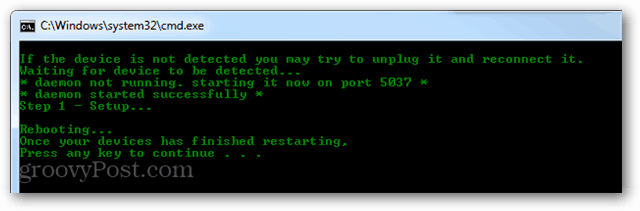
Το βήμα 2 θα είναι το ίδιο πράγμα, μόλις τελειώσει, περιμένετε να επανεκκινήσει πλήρως το tablet πριν αγγίξετε οτιδήποτε.
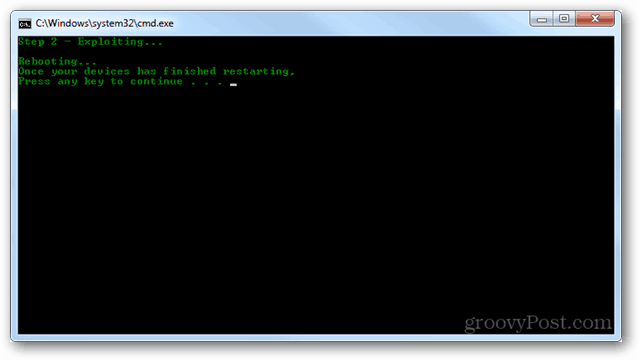
Συνεχίστε, το tablet πρέπει να επανεκκινήσει αρκετές φορέςενώ αυτό έχει ρυθμιστεί. Απλά υπομονή, ξέρω ότι περιμένουν κάτι τέτοιο μπορεί να είναι δύσκολο γιατί θέλετε να χρησιμοποιήσετε το λαμπερό νέο tablet, αλλά περιμένουμε να το κάνουμε μόνο σε αυτό το σημείο.
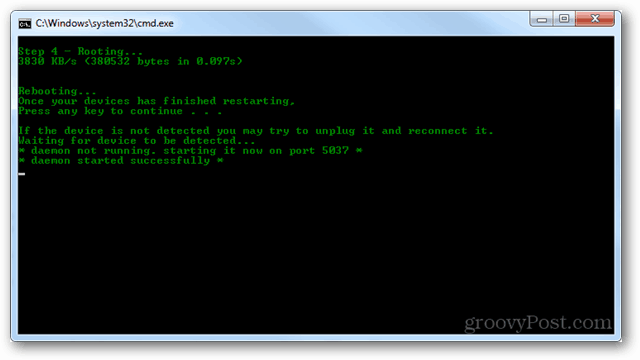
Μετά το βήμα 4 το σενάριο θα ολοκληρωθεί τελείως με την εγκατάσταση και θα σας προειδοποιήσει ότι "Έχετε ρίζα!" Αυτό είναι, κάνει, capiche;
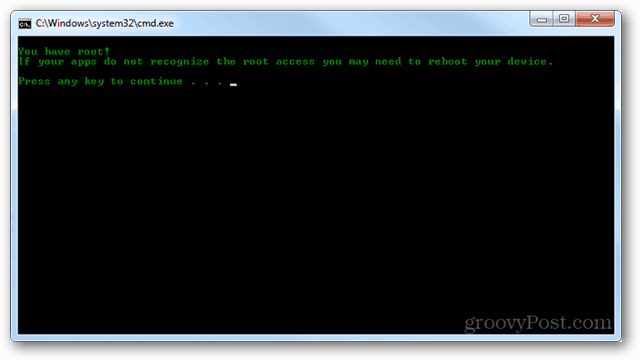
Επίσης, μπορείτε να ελέγξετε ξανά ότι η ρίζα ξεκίνησε ελέγχοντας για την εφαρμογή "Superuser" με ρίζες στο συρτάρι εφαρμογής συσκευής εφαρμογής. Αν υπάρχει, αυτό σημαίνει ότι η ρίζα ήταν επιτυχής.
Θα χρειαστεί να ανοίξετε με μη αυτόματο τρόπο την εφαρμογή SuperUser τουλάχιστον μία φορά, πριν να αρχίσουν να ρίχνουν αιτήματα από άλλες εφαρμογές.
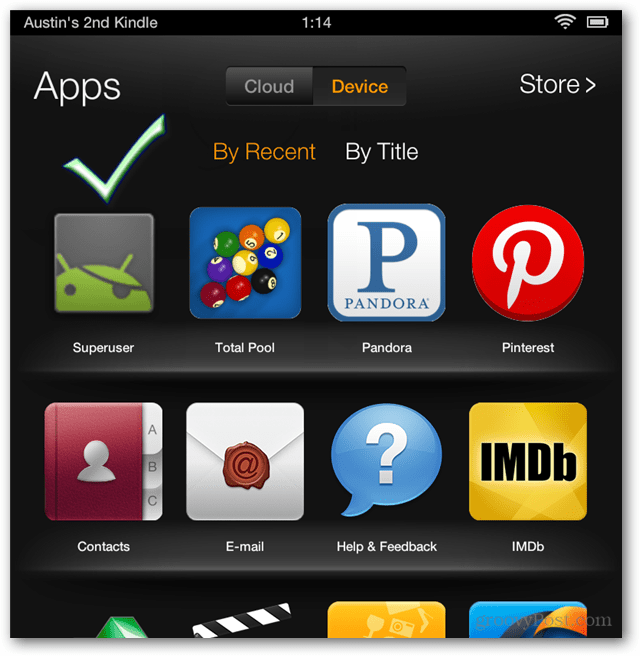
Τώρα η Kindle Fire σας έχει ρίζες! Διασκεδάστε χρησιμοποιώντας ριζωμένες εφαρμογές και μείνετε συντονισμένοι για τον οδηγό μας σχετικά με τον τρόπο εγκατάστασης της αγοράς Google Play στο Fire HD.










Αφήστε ένα σχόλιο